如何导出一个文件夹中所有的文件名
如何从Final Cut Pro中导出视频文件

如何从Final Cut Pro中导出视频文件Final Cut Pro是一款专业的视频编辑软件,它提供了各种强大的功能和工具,可以帮助用户实现高质量的视频编辑和制作。
在完成视频制作后,我们通常需要将其导出为可用的视频文件,以便在其他设备上播放或分享。
下面将介绍如何从Final Cut Pro中导出视频文件。
请按照以下步骤进行操作:第一步,选择导出设置。
在Final Cut Pro中,点击顶部菜单栏上的“文件”选项,然后选择“导出”子选项。
接着,在弹出的窗口中,你可以看到各种导出选项。
第二步,选择视频格式。
在导出窗口的左侧,有一个“导出设置”列表。
你可以根据需要选择不同的视频格式,如MOV、MP4等。
这些格式中,MOV是Final Cut Pro的默认导出格式,而MP4则是一种常见的视频格式,广泛支持于各种设备和平台。
第三步,设置导出的视频属性。
在导出窗口的右侧,你可以对视频的属性进行详细设置,包括分辨率、帧率、比特率等。
这些属性的选择取决于你的具体需求和目的地设备的兼容性。
通常情况下,如果你不确定如何设置这些属性,可以选择使用默认设置。
第四步,选择导出位置和命名。
在导出窗口底部,你可以选择导出视频的位置和命名。
点击“存储至”按钮,选择你希望将视频保存的文件夹。
然后,输入你想要给导出视频文件命名的名称。
第五步,开始导出视频。
在完成所有设置后,点击窗口右下方的“导出”按钮。
然后,Final Cut Pro会开始处理和导出你的视频文件。
导出的时间取决于你视频的长度和复杂性。
第六步,验证导出结果。
一旦导出完成,你可以前往之前设置的存储位置,验证导出的视频文件。
你可以使用其他视频播放工具,如VLC媒体播放器或Windows媒体播放器,来打开导出的视频文件,并确保它满足你的预期。
综上所述,将视频从Final Cut Pro导出为可用的视频文件非常简单。
只需按照上述步骤进行操作,你便可以轻松地将视频导出并在其他设备上播放或分享。
cmd导出命令
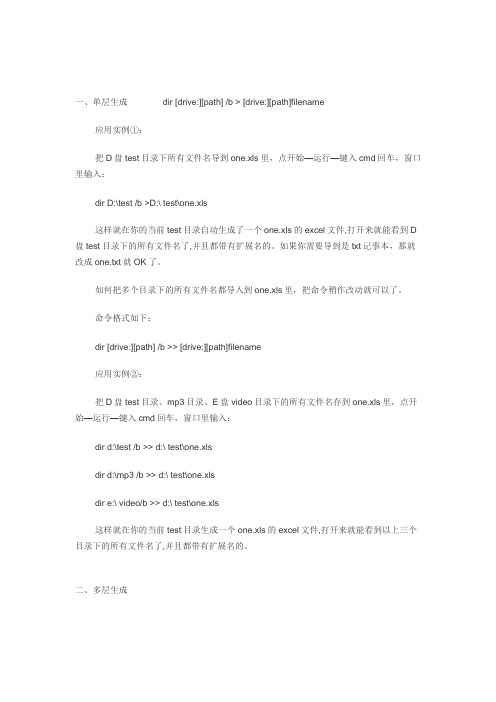
一、单层生成 dir [drive:][path] /b > [drive:][path]filename应用实例①:把D盘test目录下所有文件名导到one.xls里,点开始—运行—键入cmd回车,窗口里输入:dir D:\test /b >D:\ test\one.xls这样就在你的当前test目录自动生成了一个one.xls的excel文件,打开来就能看到D 盘test目录下的所有文件名了,并且都带有扩展名的。
如果你需要导到是txt记事本,那就改成one.txt就OK了。
如何把多个目录下的所有文件名都导入到one.xls里,把命令稍作改动就可以了。
命令格式如下:dir [drive:][path] /b >> [drive:][path]filename应用实例②:把D盘test目录、mp3目录、E盘video目录下的所有文件名存到one.xls里,点开始—运行—键入cmd回车,窗口里输入:dir d:\test /b >> d:\ test\one.xlsdir d:\mp3 /b >> d:\ test\one.xlsdir e:\ video/b >> d:\ test\one.xls这样就在你的当前test目录生成一个one.xls的excel文件,打开来就能看到以上三个目录下的所有文件名了,并且都带有扩展名的。
二、多层生成TreeTree是Windows操作系统专门用来以图形方式显示驱动器或路径的文件夹结构的命令,它是DOS命令,它显示的文件目录按照树型显示,非常的直观,就像一个分支表(如图1)。
命令格式为:Tree [drive:][path] [/f] [/a],各参数的分别为:drive表示要显示目录结构的磁盘的驱动器。
path 表示要显示目录结构的目录。
/f 表示显示每个目录中的文件名。
/a 表示命令使用文本字符而不是图形字符显示链接子目录的行。
高效处理 Adobe Premiere Pro批量导入与导出教程
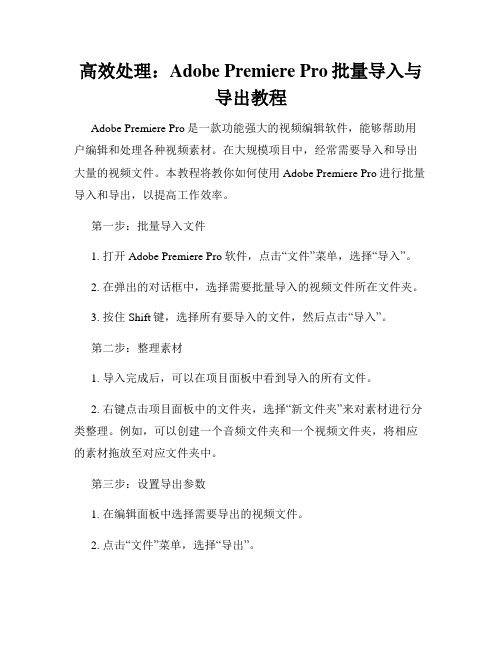
高效处理:Adobe Premiere Pro批量导入与导出教程Adobe Premiere Pro是一款功能强大的视频编辑软件,能够帮助用户编辑和处理各种视频素材。
在大规模项目中,经常需要导入和导出大量的视频文件。
本教程将教你如何使用Adobe Premiere Pro进行批量导入和导出,以提高工作效率。
第一步:批量导入文件1. 打开Adobe Premiere Pro软件,点击“文件”菜单,选择“导入”。
2. 在弹出的对话框中,选择需要批量导入的视频文件所在文件夹。
3. 按住Shift键,选择所有要导入的文件,然后点击“导入”。
第二步:整理素材1. 导入完成后,可以在项目面板中看到导入的所有文件。
2. 右键点击项目面板中的文件夹,选择“新文件夹”来对素材进行分类整理。
例如,可以创建一个音频文件夹和一个视频文件夹,将相应的素材拖放至对应文件夹中。
第三步:设置导出参数1. 在编辑面板中选择需要导出的视频文件。
2. 点击“文件”菜单,选择“导出”。
3. 在弹出的对话框中,选择导出格式和设置导出参数,如分辨率、帧率、码率等。
可以根据项目需求进行调整。
第四步:批量导出文件1. 在导出设置完成后,点击“确定”开始导出。
2. 如果需要批量导出多个文件,可以使用Adobe Premiere Pro的“队列”功能。
3. 点击“队列”按钮,将所有需要导出的文件添加到队列中。
4. 在队列窗口中,可以调整每个文件的导出设置,并设置导出的文件保存位置。
5. 点击“开始导出”,Adobe Premiere Pro将按照队列中的顺序批量导出文件。
本教程介绍了如何使用Adobe Premiere Pro进行批量导入和导出。
通过批量导入,可以一次性导入大量视频素材,方便后续编辑和整理。
而批量导出可以提高工作效率,节省时间和精力。
掌握这些技巧,可以使你在处理大规模项目时更加高效。
希望本教程对你有所帮助!。
Excel提取文件夹中的所有文件名称

Excel提取文件夹中的所有文件名称1.E xcel提取文件夹中的所有文件名称1、在那个文件夹内新建一个.TXT文件(如wenjian.txt),用记事本单开输入dir> 1.txt保存退出将刚才的.TXT(wenjian.txt)更名为.bat文件(wenjian.bat)双击wenjian.bat文件运行一次,在文件夹内多出一个1.txt文件打开1.txt文件,将其中的内容粘贴到Excel中,数据——分列处理就可以得到你要的文件名列表了!2、VBA(2003版)在那个文件夹下新建Excel文件,打开新建的Excel文件,右击工作表标签(如Sheet1),查看代码——在代码编辑器中输入以下代码Sub Test()Dim i As IntegerDim strPath As StringstrPath = ThisWorkbook.PathWith Application.FileSearch.LookIn = strPath.SearchSubFolders = True.Filename = "*.*"If .Execute > 0 ThenFor i = 1 To .FoundFiles.CountRange("A" & i) = .FoundFiles(i)Next iEnd IfEnd WithEnd Sub回到Excel表格中,工具——宏——宏——选择Sheet1.Test——执行看看效果吧!2.E xcel单元格中显示该文件夹内的文件数量或名称假设这个文件夹是D:\fda1、插入]-[名称]-[定义],或按CTRL+F3,打开excel→名称管理器→定义一个名称→比如:aaa引用位置输入:=FILES("d:\fda\*.*") &T(NOW())2、然后在任一工作表某一单元格输入:=COUNTA(aaa)则返回文件个数。
快速批量提取一个文件夹下的所有文件名

快速批量提取⼀个⽂件夹下的所有⽂件名⽬录
⽅法1 运⾏bat⽂件
我们可以利⽤“dir /b”命令快速提取某个⽬录下⾯指定后缀的⽂件名列表
dir /B *.png
我们可以使⽤“>”从定向命令,将⽂件名列表输出到指定的⽂件中
dir /B *.png > filenames.txt
同理:DIR *.* /B >LIST.TXT————可修改为:DIR /B *.* >LIST.TXT
操作步骤:
1. 在同⼀⽂件夹⾥新建⼀个TXT⽂件,随意命名,如【1.txt】
2. 在【1.txt】记事本⽂件中输⼊:DIR . /B >LIST.TXT
3. 将【1.txt】后缀名,由txt改为bat,会弹出对话框,单击“是”,修改后名称为【1.bat】
4. 双击运⾏【1.bat】⽂件,即可⽣成【LIST.txt】⽂件
⽅法2 打开命令⾏
也可以⽤命令提⽰符输⼊dir来获取⽂件名
操作步骤:
1. 打开cmd命令⾏,cd输⼊⽂件夹路径,输⼊dir /b,就可以获取⽬录
2. 全选之后,右键点⼀下就复制了
如果只输⼊dir可以看到⽬录下更多信息。
自-批量提取文件名和批量更改文件名的方法
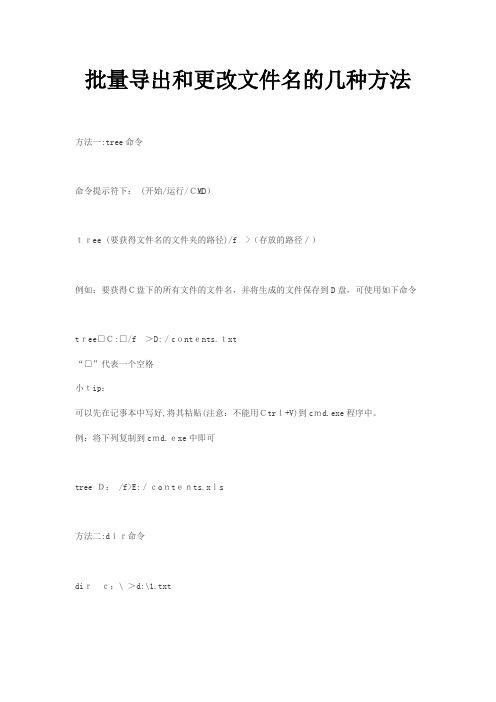
批量导出和更改文件名的几种方法方法一:tree命令命令提示符下: (开始/运行/CMD)tree (要获得文件名的文件夹的路径)/f >(存放的路径/)例如:要获得C盘下的所有文件的文件名,并将生成的文件保存到D盘,可使用如下命令tree□C:□/f >D:/contents.txt“□”代表一个空格小tip:可以先在记事本中写好,将其粘贴(注意:不能用Ctrl+V)到cmd.exe程序中。
例:将下列复制到cmd.exe中即可tree D: /f>E:/contents.xls方法二:dir命令dirc:\ >d:\1.txt将C盘根目录里的文件夹名和文件名都保存在D盘目录下的1.txt里,此文件可导入excel 作进一步处理。
dir可加参数 /w 等。
其他:若是音乐文件,可将音乐文件拖进千千静听等播放软件,然后另存为播放列表。
此列表用记事本打开即可查看Other领导布置任务:把最近几年的个人论文列一个清单给我看。
天哪,个人论文?单位近百人,每个人每年一篇论文,如果都列出来,还不把我累死?仔细一想,总结全部放在“D:\lunwen”这个文件夹中,而且我原来使用论文的名称+作者名作为文件名来使用,也就是说,只要把文件名提取出来,那么清单自然就列出来了。
赶紧动手,在“运行”中键入“CMD”进入命令提示符窗口,然后切换命令提示符的状态到“D:\lunwen”,输入“dir /b huizong,txt”,参数“/b”表示仅提取文件名。
这样“lunwen”文件夹中的所有文件名都被提取到“huizong,txt”这个文本文件中。
现在打印出来,可以向领导交差了。
如果想把MP3格式的那就用这个开始——运行——CMD——输入你要搞的那个盘如:D:然后输入这个dir 盘符:\*.mp3 /s /a/b>>列表.txt1、打开一个记事本文档,然后复制下列内容到文档中。
@echooffdir/s/b*.* >文件名.txtexit2、将上述内容复制到要提取文件名的文件夹,然后将该文件改名为X.bat(X可为任意名称),然后双击运行方法一:1.打开文件夹(里面包含很多文件,文件名很乱)-----单选第一个文件(使呈蓝色)2.按CTRL+A键(全选)3.再按F2(选中第一个文件)4.第一个文件输入A------回车-------则文件夹内被选定的其他文件自动被命名为A(1),A(2), A(3)------这个方法很简单方便快捷。
如何把名单中的文件名从一堆文件中找出来
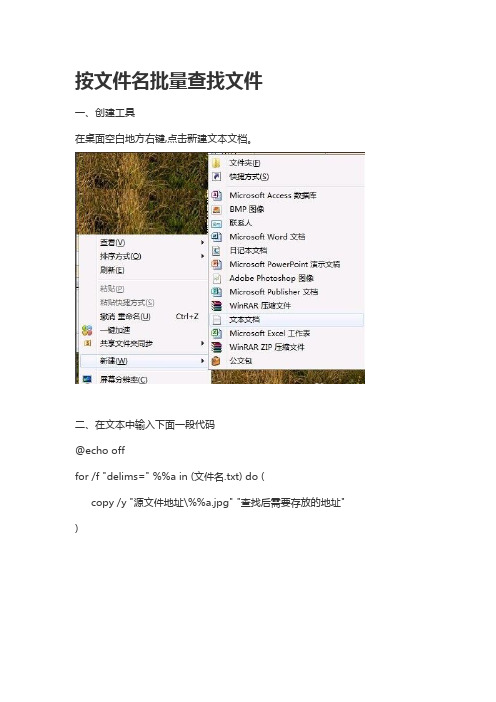
按文件名批量查找文件一、创建工具在桌面空白地方右键,点击新建文本文档。
二、在文本中输入下面一段代码@echo offfor /f "delims=" %%a in (文件名.txt) do (copy /y "源文件地址\%%a.jpg" "查找后需要存放的地址" )三、打开文件点击另存为文件名保存为:新建文档.bat (一定要改后缀为.bat才行) 这样工具就算做完了四、右键新建文档.bat 点击编辑然后开始设置各个参数路径。
五、添加源文件路径比如总文件在''D:\3-软件文件\桌面\源文件'' 这里那就把''源文件地址''替换成''D:\3-软件文件\桌面\源文件''结果就是"D:\3-软件文件\桌面\源文件\%%a.jpg"(另外后面的''.jpg''是文件格式。
这个需要自己按需求修改。
比如文本文档格式,那就吧''.jpg''换成''.txt''即可)源地址就设置好了六、修改需要查找的文件存放位置。
比如"查找后需要存放的地址"修改成''D:\桌面\拷贝结果存放位置'' 然后按快捷键Ctrl+S 保存文档就大功告成了。
七、设置需要查找拷贝的文件名称。
以文本文档的形式保存文件名的排列格式是每行一个保存后重命名修改成文件名或者直接在代码中修改名字也一样。
最后直接单击运行。
你就会在''拷贝结果存放位置''文件夹中看到你想要的文件PS:文件名称这个文件需要和工具放在一起。
名称与代码里面的名称一致,这样工具才能读取文件名文件里面的内容。
使用某个文件夹下的所有文件去替换另一个文件夹下及其子文件夹下存在的同名文件(Python实现)
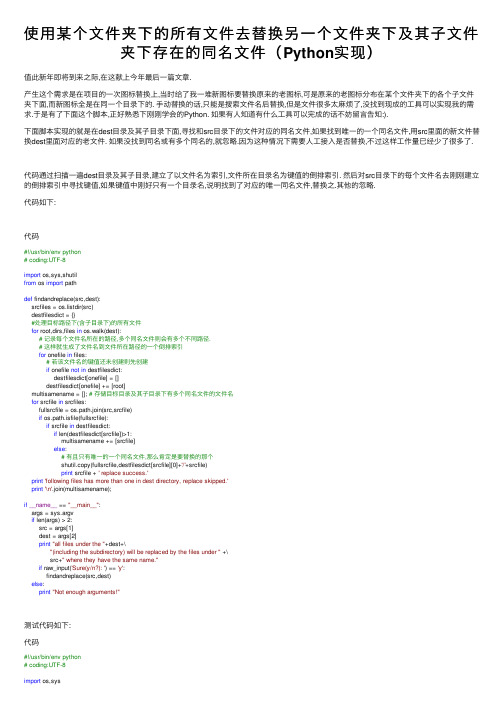
使⽤某个⽂件夹下的所有⽂件去替换另⼀个⽂件夹下及其⼦⽂件夹下存在的同名⽂件(Python实现)值此新年即将到来之际,在这献上今年最后⼀篇⽂章.产⽣这个需求是在项⽬的⼀次图标替换上,当时给了我⼀堆新图标要替换原来的⽼图标,可是原来的⽼图标分布在某个⽂件夹下的各个⼦⽂件夹下⾯,⽽新图标全是在同⼀个⽬录下的. ⼿动替换的话,只能是搜索⽂件名后替换,但是⽂件很多太⿇烦了,没找到现成的⼯具可以实现我的需求.于是有了下⾯这个脚本,正好熟悉下刚刚学会的Python. 如果有⼈知道有什么⼯具可以完成的话不妨留⾔告知:).下⾯脚本实现的就是在dest⽬录及其⼦⽬录下⾯,寻找和src⽬录下的⽂件对应的同名⽂件,如果找到唯⼀的⼀个同名⽂件,⽤src⾥⾯的新⽂件替换dest⾥⾯对应的⽼⽂件. 如果没找到同名或有多个同名的,就忽略.因为这种情况下需要⼈⼯接⼊是否替换,不过这样⼯作量已经少了很多了.代码通过扫描⼀遍dest⽬录及其⼦⽬录,建⽴了以⽂件名为索引,⽂件所在⽬录名为键值的倒排索引. 然后对src⽬录下的每个⽂件名去刚刚建⽴的倒排索引中寻找键值,如果键值中刚好只有⼀个⽬录名,说明找到了对应的唯⼀同名⽂件,替换之.其他的忽略.代码如下:代码#!/usr/bin/env python# coding:UTF-8import os,sys,shutilfrom os import pathdef findandreplace(src,dest):srcfiles = os.listdir(src)destfilesdict = {}#处理⽬标路径下(含⼦⽬录下)的所有⽂件for root,dirs,files in os.walk(dest):# 记录每个⽂件名所在的路径,多个同名⽂件则会有多个不同路径.# 这样就⽣成了⽂件名到⽂件所在路径的⼀个倒排索引for onefile in files:# 若该⽂件名的键值还未创建则先创建if onefile not in destfilesdict:destfilesdict[onefile] = []destfilesdict[onefile] += [root]multisamename = []; # 存储⽬标⽬录及其⼦⽬录下有多个同名⽂件的⽂件名for srcfile in srcfiles:fullsrcfile = os.path.join(src,srcfile)if os.path.isfile(fullsrcfile):if srcfile in destfilesdict:if len(destfilesdict[srcfile])>1:multisamename += [srcfile]else:# 有且只有唯⼀的⼀个同名⽂件,那么肯定是要替换的那个shutil.copy(fullsrcfile,destfilesdict[srcfile][0]+'/'+srcfile)print srcfile + ' replace success.'print'following files has more than one in dest directory, replace skipped.'print'\n'.join(multisamename);if__name__ == "__main__":args = sys.argvif len(args) > 2:src = args[1]dest = args[2]print"all files under the "+dest+\"(including the subdirectory) will be replaced by the files under " +\src+" where they have the same name."if raw_input('Sure(y/n?): ') == 'y':findandreplace(src,dest)else:print"Not enough arguments!"测试代码如下:代码#!/usr/bin/env python# coding:UTF-8import os,sysimport shutilimport findandreplacerootdir = 'd:/test/'testsrcdir = 'testsrc'testdestdir = 'testdest'testfile = { 'notexist' : ['001','002','003','004','005'], # 替换⽬标不存在的⽂件'onlyone' : ['101','102','103','104','105'], # 有唯⼀对应的⽂件存在的'morethanone':['201','202','203','204','205']} # 多于⼀个同名存在的testfileext = '.txt'# clear old test filesshutil.rmtree(os.path.join(rootdir,testsrcdir),True)shutil.rmtree(os.path.join(rootdir,testdestdir),True)# generate src filesos.makedirs(os.path.join(rootdir,testsrcdir))for key,values in testfile.iteritems():for filestr in values:srcfile = open(os.path.join(rootdir,testsrcdir,filestr+testfileext),'w')srcfile.write(filestr+'srcfile')srcfile.close()# generate dest filesos.makedirs(os.path.join(rootdir,testdestdir))for key,values in testfile.iteritems():if key == 'notexist':passelif key == 'onlyone':for filestr in values:newdir = os.path.join(rootdir,testdestdir,filestr)os.makedirs(newdir)srcfile = open(os.path.join(newdir,filestr+testfileext),'w')srcfile.write(filestr+'destfile')srcfile.close()elif key=='morethanone':for filestr in values:newdir = os.path.join(rootdir,testdestdir,filestr)os.makedirs(newdir)srcfile = open(os.path.join(newdir,filestr+testfileext),'w')srcfile.write(filestr+'destfile')srcfile.close()srcfile = open(os.path.join(rootdir,testdestdir,filestr+testfileext),'w')srcfile.write(filestr+'destfile')srcfile.close()findandreplace.findandreplace(os.path.join(rootdir,testsrcdir),os.path.join(rootdir,testdestdir)) Python真是提⾼效率的利器哈.。
如何导出并提取打开iPhone手机备份到电脑中的文件
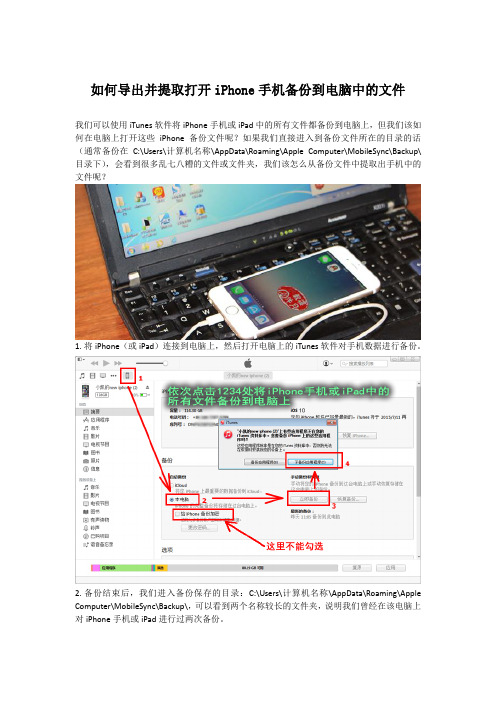
如何导出并提取打开iPhone手机备份到电脑中的文件我们可以使用iTunes软件将iPhone手机或iPad中的所有文件都备份到电脑上,但我们该如何在电脑上打开这些iPhone备份文件呢?如果我们直接进入到备份文件所在的目录的话(通常备份在C:\Users\计算机名称\AppData\Roaming\Apple Computer\MobileSync\Backup\目录下),会看到很多乱七八糟的文件或文件夹,我们该怎么从备份文件中提取出手机中的文件呢?1.将iPhone(或iPad)连接到电脑上,然后打开电脑上的iTunes软件对手机数据进行备份。
2.备份结束后,我们进入备份保存的目录:C:\Users\计算机名称\AppData\Roaming\Apple Computer\MobileSync\Backup\,可以看到两个名称较长的文件夹,说明我们曾经在该电脑上对iPhone手机或iPad进行过两次备份。
3.双击任意一个文件夹进入后,可以看到很多两个字母命名的文件夹及Info.plist,Manifest.db,Manifest.plist,及Status.plist。
这些文件我们都是无法直接打开查看的,要在电脑上打开iPhone备份文件的话,需要借助免费的iTunes备份管理器软件。
4.接下来安装并打开楼月免费iTunes备份管理器,在主窗口上就可以看到从iPhone手机或iPad中备份到电脑上来的数据,我们双击将其打开。
5.在弹出窗口上就可以查看到该iPhone手机中的所有文件了,此时就可以看到手机中的文件结构了,根目录为var,所有手机上安装的app产生的数据都保存在var/mobile/Applications/目录中。
我们可以选中任意文件,或文件夹后,点击“导出”按钮,将这些文件导出到电脑上,然后就可以使用相应软件来打开iPhone备份到电脑的文件了。
导出文件夹中所有文件名的方法
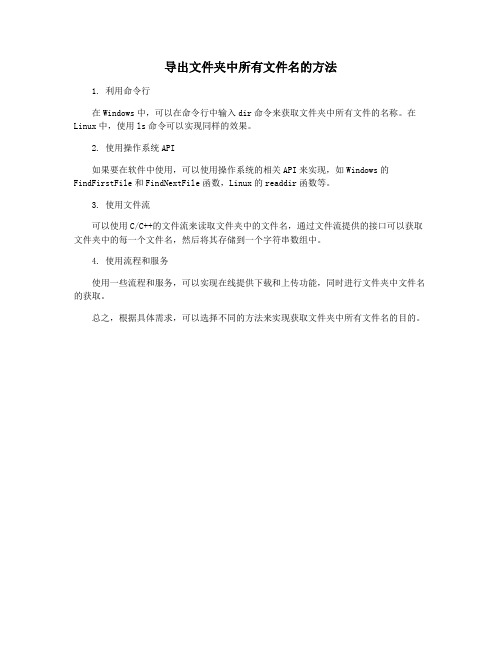
导出文件夹中所有文件名的方法
1. 利用命令行
在Windows中,可以在命令行中输入dir命令来获取文件夹中所有文件的名称。
在Linux中,使用ls命令可以实现同样的效果。
2. 使用操作系统API
如果要在软件中使用,可以使用操作系统的相关API来实现,如Windows的FindFirstFile和FindNextFile函数,Linux的readdir函数等。
3. 使用文件流
可以使用C/C++的文件流来读取文件夹中的文件名,通过文件流提供的接口可以获取文件夹中的每一个文件名,然后将其存储到一个字符串数组中。
4. 使用流程和服务
使用一些流程和服务,可以实现在线提供下载和上传功能,同时进行文件夹中文件名的获取。
总之,根据具体需求,可以选择不同的方法来实现获取文件夹中所有文件名的目的。
如何快速生成电脑中文件夹层级目录

如何快速生成电脑中文件夹层级目录
有时我们会看见有人发布这样的内容:
这个是电脑上一个文件夹的目录结构, 用于显示文件夹里各个文件的名称。
怎么生成这样的目录呢?
第一步:
(1)通过使用win+R打开cmd, 进入到要生成目录文件夹下,
或者:按住shift键, 右击你要生成目录的文件夹, 选择“在此处打开命令窗口”
第二步
在命令窗口里输入命令“tree”, 按回车。
就会显示出目录结构。
第三步:
输入 tree>file.txt【生成文件夹目录并保存在file.txt中】, 根目录下可生成file.txt 文件, 打开可复制文件目录内容
此外:
如果想要查看所有的文件, 在第二步操作中输入命令输入
tree /f > fileAll.txt
当然还有其他可以实现的事项
(1)如果需要将目录结构导出到文本文档, 输入命令“tree >1.txt”。
就会将目录结构保存到新建的“1.txt”。
(2)如果需要显示子文件里的文件目录, 可以使用命令“tree /f>1.txt”。
(3)想要自动生成目录结构, 用bat实现自动生成目录结构。
新建一个test.txt文件, 输入“tree /f>1.txt”, 保存后将test.txt, 后缀改成bat, 即test.bat。
将test.bat复制到需要生成目录结构的文件夹, 双击运行test.bat, 就可以自动生成目录结构了。
wps获取所有文件名称的方法
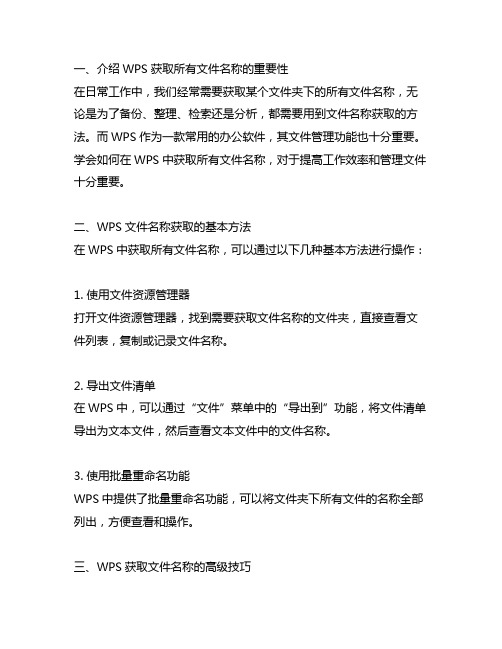
一、介绍WPS获取所有文件名称的重要性在日常工作中,我们经常需要获取某个文件夹下的所有文件名称,无论是为了备份、整理、检索还是分析,都需要用到文件名称获取的方法。
而WPS作为一款常用的办公软件,其文件管理功能也十分重要。
学会如何在WPS中获取所有文件名称,对于提高工作效率和管理文件十分重要。
二、WPS文件名称获取的基本方法在WPS中获取所有文件名称,可以通过以下几种基本方法进行操作:1. 使用文件资源管理器打开文件资源管理器,找到需要获取文件名称的文件夹,直接查看文件列表,复制或记录文件名称。
2. 导出文件清单在WPS中,可以通过“文件”菜单中的“导出到”功能,将文件清单导出为文本文件,然后查看文本文件中的文件名称。
3. 使用批量重命名功能WPS中提供了批量重命名功能,可以将文件夹下所有文件的名称全部列出,方便查看和操作。
三、WPS获取文件名称的高级技巧除了基本方法外,WPS还提供了一些高级的技巧和功能,更加方便、快捷地获取文件名称。
1. 使用VBA宏在WPS中,可以使用VBA宏编程来实现自动获取文件名称的功能,通过编写简单的代码,可以实现批量获取文件名称的操作,极大地提高效率。
2. 使用插件WPS也支持安装各种插件和扩展程序,其中就包括文件管理相关的插件,通过安装合适的插件,可以快速方便地获取文件名称。
3. 使用快捷键在WPS中,有许多快捷键可以帮助快速获取文件名称,比如通过快捷键组合实现文件选择、文件复制、文件粘贴等操作,节省大量时间。
四、总结WPS作为一款功能强大的办公软件,其文件管理功能也非常重要。
学会如何在WPS中获取所有文件名称,对于提高工作效率和管理文件十分重要。
通过基本方法和高级技巧结合,可以轻松方便地完成文件名称的获取工作,提高工作效率。
希望大家能够认真学习并灵活运用,提高工作效率和提升工作质量。
五、基于WPS文件名称获取的应用场景和实际案例在实际工作中,我们经常需要获取文件名称的需求并非局限于简单的文件整理,而是涉及到很多复杂的情景。
Photoshop中的批量导出和文件格式转换
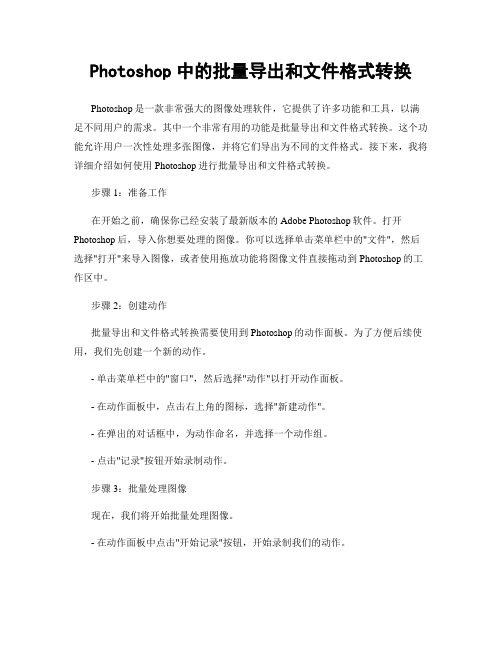
Photoshop中的批量导出和文件格式转换Photoshop是一款非常强大的图像处理软件,它提供了许多功能和工具,以满足不同用户的需求。
其中一个非常有用的功能是批量导出和文件格式转换。
这个功能允许用户一次性处理多张图像,并将它们导出为不同的文件格式。
接下来,我将详细介绍如何使用Photoshop进行批量导出和文件格式转换。
步骤1:准备工作在开始之前,确保你已经安装了最新版本的Adobe Photoshop软件。
打开Photoshop后,导入你想要处理的图像。
你可以选择单击菜单栏中的"文件",然后选择"打开"来导入图像,或者使用拖放功能将图像文件直接拖动到Photoshop的工作区中。
步骤2:创建动作批量导出和文件格式转换需要使用到Photoshop的动作面板。
为了方便后续使用,我们先创建一个新的动作。
- 单击菜单栏中的"窗口",然后选择"动作"以打开动作面板。
- 在动作面板中,点击右上角的图标,选择"新建动作"。
- 在弹出的对话框中,为动作命名,并选择一个动作组。
- 点击"记录"按钮开始录制动作。
步骤3:批量处理图像现在,我们将开始批量处理图像。
- 在动作面板中点击"开始记录"按钮,开始录制我们的动作。
- 对于每个要处理的图像,进行所需的编辑操作,例如调整亮度对比度、饱和度、色调、大小等。
- 当你完成对第一个图像的编辑后,点击菜单栏中的"文件",选择"导出",然后选择"图像处理器"。
步骤4:设置导出选项在图像处理器对话框中,你可以设定导出选项。
- 在"处理"下拉菜单中,选择要应用的动作,即前面创建的动作。
- 在"目标"部分,选择你想要导出的文件夹。
点击"选择文件夹"按钮,选择一个目录。
导出文件命名规则-概述说明以及解释

导出文件命名规则-概述说明以及解释1.引言1.1 概述概述部分:导出文件命名规则是在进行文件导出操作时,为了方便文件的识别与管理而制定的一套规范。
它对于文件的命名格式、命名内容以及命名方式等要素进行约定,以便用户能够迅速准确地找到所需的文件,并且能够轻松地进行文件的排序和分类。
在现代社会,随着各类文件和数据的不断增多,有效管理和组织这些文件变得尤为重要。
传统的命名方式往往比较随机和混乱,导致用户很难准确找到所需文件,而且给文件管理带来了很大困扰。
为了解决这些问题,人们开始提出了导出文件命名规则的概念,并逐渐形成了一些通用的规范和原则。
导出文件命名规则的作用不仅仅是为了方便文件的查找和管理,更重要的是提高工作效率和降低错误率。
使用规范的命名方式可以减少歧义和误解,避免了不必要的沟通成本和工作重复。
同时,合理的命名规则还能为文件分类、文件排序、版本控制等操作提供便利,提高工作效率。
在本文中,我们将详细探讨导出文件命名规则的重要性以及对文件管理工作的影响。
首先,我们将介绍导出文件的重要性,探讨为什么需要对导出文件进行命名规范。
然后,我们将深入分析导出文件命名的作用,解释命名规则对文件管理的具体优势和帮助。
最后,我们将对导出文件命名规则的重要性进行总结,并提出一些建议,以进一步改进和完善导出文件的命名规则。
通过本文的阅读,读者将能够更好地理解导出文件命名规则的意义和价值,了解如何制定和应用合理的命名方式,从而提高个人和组织的工作效率,并优化文件管理工作的流程。
文章结构部分的内容如下:1.2 文章结构本篇长文将按照以下结构展开讨论导出文件命名规则的相关内容:1.引言:在引言部分,我们会对导出文件命名规则的概述进行介绍,包括为什么这个话题具有重要性以及本文将要讨论的主要内容。
2.正文:正文部分将分为两个小节,分别阐述导出文件的重要性和导出文件命名的作用。
2.1 导出文件的重要性:在这一小节,我们将详细探讨导出文件的重要性。
用DOS命令批量提取文件名
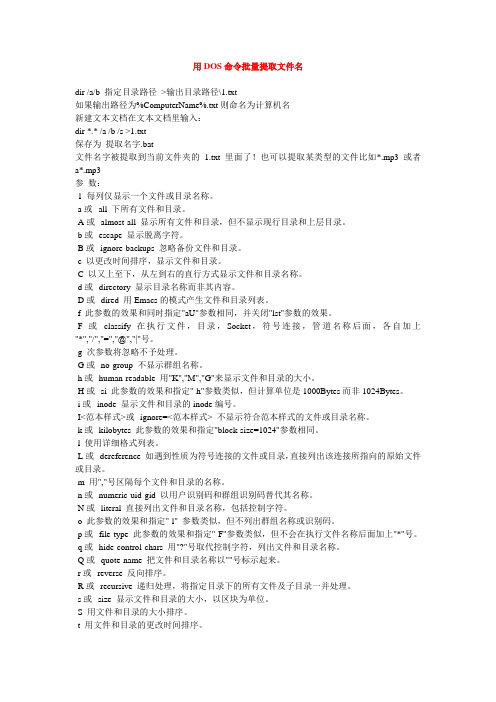
用DOS命令批量提取文件名dir /a/b 指定目录路径>输出目录路径\1.txt如果输出路径为%ComputerName%.txt则命名为计算机名新建文本文档在文本文档里输入:dir *.* /a /b /s >1.txt保存为提取名字.bat文件名字被提取到当前文件夹的 1.txt里面了!也可以提取某类型的文件比如*.mp3 或者a*.mp3参数:-1 每列仅显示一个文件或目录名称。
-a或--all 下所有文件和目录。
-A或--almost-all 显示所有文件和目录,但不显示现行目录和上层目录。
-b或--escape 显示脱离字符。
-B或--ignore-backups 忽略备份文件和目录。
-c 以更改时间排序,显示文件和目录。
-C 以又上至下,从左到右的直行方式显示文件和目录名称。
-d或--directory 显示目录名称而非其内容。
-D或--dired 用Emacs的模式产生文件和目录列表。
-f 此参数的效果和同时指定"aU"参数相同,并关闭"lst"参数的效果。
-F或--classify 在执行文件,目录,Socket,符号连接,管道名称后面,各自加上"*","/","=","@","|"号。
-g 次参数将忽略不予处理。
-G或--no-group 不显示群组名称。
-h或--human-readable 用"K","M","G"来显示文件和目录的大小。
-H或--si 此参数的效果和指定"-h"参数类似,但计算单位是1000Bytes而非1024Bytes。
-i或--inode 显示文件和目录的inode编号。
-I<范本样式>或--ignore=<范本样式> 不显示符合范本样式的文件或目录名称。
教你如何导出百度网盘详细目录结构
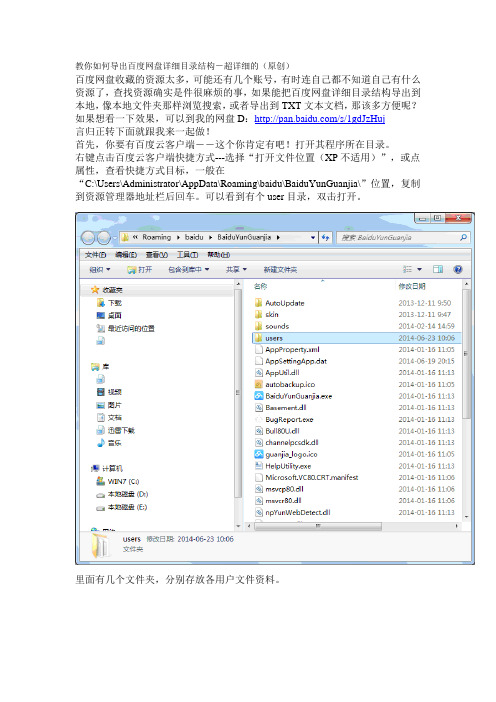
教你如何导出百度网盘详细目录结构-超详细的(原创)百度网盘收藏的资源太多,可能还有几个账号,有时连自己都不知道自己有什么资源了,查找资源确实是件很麻烦的事,如果能把百度网盘详细目录结构导出到本地,像本地文件夹那样浏览搜索,或者导出到TXT文本文档,那该多方便呢?如果想看一下效果,可以到我的网盘D:/s/1gdJzHuj言归正转下面就跟我来一起做!首先,你要有百度云客户端――这个你肯定有吧!打开其程序所在目录。
右键点击百度云客户端快捷方式---选择“打开文件位置(XP不适用)”,或点属性,查看快捷方式目标,一般在“C:\Users\Administrator\AppData\Roaming\baidu\BaiduYunGuanjia\”位置,复制到资源管理器地址栏后回车。
可以看到有个user目录,双击打开。
里面有几个文件夹,分别存放各用户文件资料。
看到有个“BaiduYunGuanjia.db”文件,这个就是存放你网盘的详细信息的数据库了。
如何打开这个数据库呢?这需要一个软件,Navicat Premium。
这里就不提供下载地址了,自己百度去吧。
打开Navicat Premium,点连接>选择SQLite>常规>现有数据库文件>浏览并选择你的百度云客户端目录中“BaiduYunGuanjia.db”文件,点“连接测试”,如显示“连接成功”,回到主界面。
选择main,表>cache_file>双击打开。
好了,你网盘所有信息都在这里了。
看列标题,选择这几列,复制:server_path(文件名全称-带目录的文件名)fid(不用理它)server_filename(文件名)file_size(文件大小)md5(不用理它)block_list(不用理它)isdir(是否目录)category(不用理它)server_mtime(不用理它)server_ctime(不用理它)local_mtime(不用理它)local_ctime(不用理它)parent_path(父目录)。
导出文件夹中所有文件名的方法
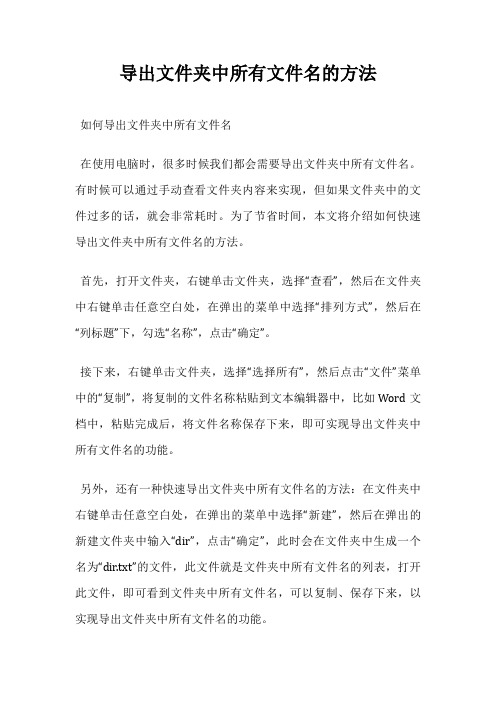
导出文件夹中所有文件名的方法
如何导出文件夹中所有文件名
在使用电脑时,很多时候我们都会需要导出文件夹中所有文件名。
有时候可以通过手动查看文件夹内容来实现,但如果文件夹中的文件过多的话,就会非常耗时。
为了节省时间,本文将介绍如何快速导出文件夹中所有文件名的方法。
首先,打开文件夹,右键单击文件夹,选择“查看”,然后在文件夹中右键单击任意空白处,在弹出的菜单中选择“排列方式”,然后在“列标题”下,勾选“名称”,点击“确定”。
接下来,右键单击文件夹,选择“选择所有”,然后点击“文件”菜单中的“复制”,将复制的文件名称粘贴到文本编辑器中,比如Word文档中,粘贴完成后,将文件名称保存下来,即可实现导出文件夹中所有文件名的功能。
另外,还有一种快速导出文件夹中所有文件名的方法:在文件夹中右键单击任意空白处,在弹出的菜单中选择“新建”,然后在弹出的新建文件夹中输入“dir”,点击“确定”,此时会在文件夹中生成一个名为“dir.txt”的文件,此文件就是文件夹中所有文件名的列表,打开此文件,即可看到文件夹中所有文件名,可以复制、保存下来,以实现导出文件夹中所有文件名的功能。
总的来说,要导出文件夹中所有文件名,可以使用上面介绍的两种方法。
使用这两种方法,可以节省大量时间,极大地方便了我们查看文件夹内容。
Final Cut Pro导出与分享视频文件
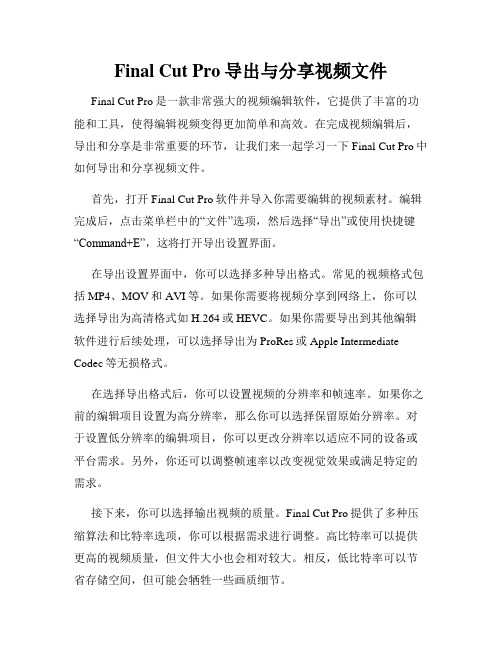
Final Cut Pro导出与分享视频文件Final Cut Pro是一款非常强大的视频编辑软件,它提供了丰富的功能和工具,使得编辑视频变得更加简单和高效。
在完成视频编辑后,导出和分享是非常重要的环节,让我们来一起学习一下Final Cut Pro中如何导出和分享视频文件。
首先,打开Final Cut Pro软件并导入你需要编辑的视频素材。
编辑完成后,点击菜单栏中的“文件”选项,然后选择“导出”或使用快捷键“Command+E”,这将打开导出设置界面。
在导出设置界面中,你可以选择多种导出格式。
常见的视频格式包括MP4、MOV和AVI等。
如果你需要将视频分享到网络上,你可以选择导出为高清格式如H.264或HEVC。
如果你需要导出到其他编辑软件进行后续处理,可以选择导出为ProRes或Apple Intermediate Codec等无损格式。
在选择导出格式后,你可以设置视频的分辨率和帧速率。
如果你之前的编辑项目设置为高分辨率,那么你可以选择保留原始分辨率。
对于设置低分辨率的编辑项目,你可以更改分辨率以适应不同的设备或平台需求。
另外,你还可以调整帧速率以改变视觉效果或满足特定的需求。
接下来,你可以选择输出视频的质量。
Final Cut Pro提供了多种压缩算法和比特率选项,你可以根据需求进行调整。
高比特率可以提供更高的视频质量,但文件大小也会相对较大。
相反,低比特率可以节省存储空间,但可能会牺牲一些画质细节。
在导出设置界面的下方,你可以设定输出文件的保存位置和文件名。
点击“设置”按钮可以选择导出到特定的文件夹,在“文件名”输入框中你可以自定义文件名。
如果你需要批量导出多个视频文件,可以使用“添加到队列”选项,这样可以将所有视频文件添加到导出队列中,依次逐个进行导出。
最后,点击“导出”按钮即可开始导出视频文件。
导出时间会根据视频的长度和复杂度而定,一般会在几分钟到几小时之间。
在导出过程中,你可以查看进度条以及剩余时间。
